Ein Influencer-Profil analysieren
Hier erfährst du, wie du das Profil eines Influencers analysieren kannst, um seine vollständigen KPIs zu sehen.
Analysiere die Influencer-Profile mit diesen beiden Influencity-Produkten:
Analyse der Profile in deinem IRM
Dein IRM – d.h. das Influencer Relationship Management Tool – befindet sich im zweiten Tab des Menüs „Influencity“. In diesem Abschnitt gibt es mehrere Möglichkeiten zur Analyse eines Profils:
Von der Profilseite aus
- Öffne diese Seite und klicke auf Profil hinzufügen.
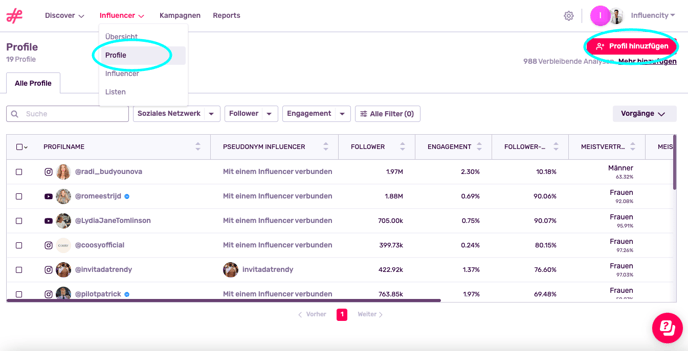
- Anschließend wirst du aufgefordert, ein soziales Netzwerk auszuwählen und den @Handle oder die URL des Profils einzufügen. Zur Ansicht der vollständigen Leistungsstatistiken eines Profils muss das Kontrollkästchen Profile analysieren aktiviert sein. Die Freischaltung dieser KPIs entspricht dem „Preis“ von 1 monatlichen Analyse.
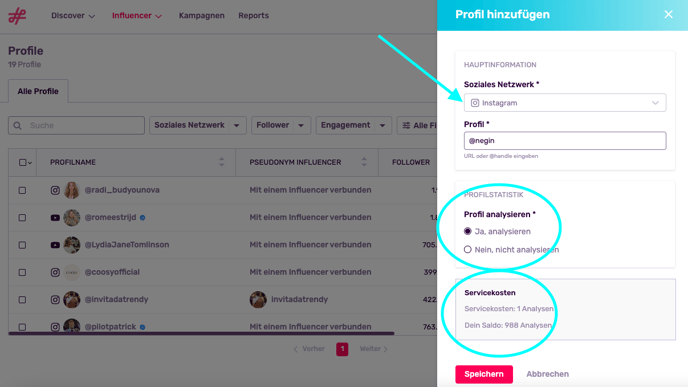
Hinweis: Bitte beachten Sie, dass durch das Hinzufügen eines Profils zur Plattform automatisch der zugehörige Influencer-Eintrag generiert wird, unabhängig davon, ob dieser analysiert wird. Sie können später entscheiden, ob Sie den Influencer analysieren möchten oder nicht.
Von einem vorhandenen Influencer aus
- Wenn du bereits einen Influencer zu deinem IRM hinzugefügt hast, kannst du weitere Profile auf seiner Seite hinzufügen und analysieren, indem du auf Profil hinzufügen gehst.
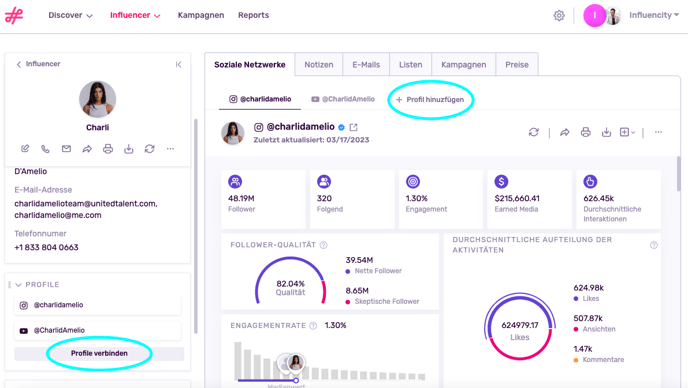
- Daraufhin öffnet sich ein Pop-up-Fenster, in dem du die Möglichkeit hast, ein bestehendes Profil zu verknüpfen oder ein neues Profil hinzuzufügen und zu analysieren.
Analysieren von Profilen aus dem Produkt Discover
Das Produkt Discover von Influencity funktioniert wie eine Google-Suchleiste für Influencer. Wenn du dieses Produkt noch nicht kennst, solltest du dir zuerst folgenden Artikel ansehen, um zu verstehen, wie Discover funktioniert.
Sobald du einen Influencer gefunden hast, der dir gefällt, hast du drei Möglichkeiten:
- Speichern – Speichere dieses Profil in deinem IRM (du kannst es analysieren, um seine KPIs zu sehen oder es speichern und später analysieren).
- Zu Influencer hinzufügen – Speichere dieses Profil in deinem IRM (analysiert oder nicht) und verknüpfe es mit einem Influencer in deinem IRM.
- Zu Listen hinzufügen – Speichere dieses Profil in einer bestehenden Liste oder erstelle eine neue Liste.
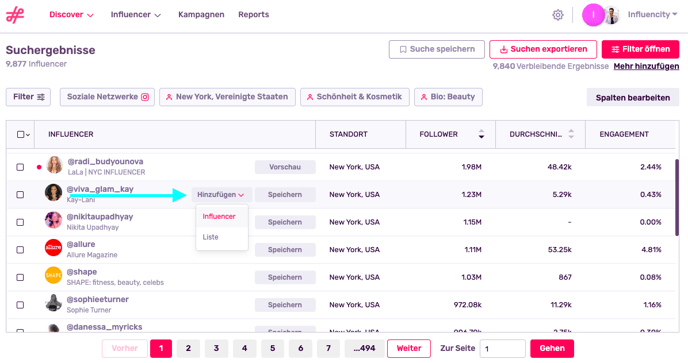
Tipp: Wenn du ein Profil analysierst, um seine vollständigen KPIs zu sehen, wird dir 1 monatliche Analyse „berechnet“. Weitere Informationen darüber findest du in unserem Artikel Was sind monatliche Analysen und wofür werden sie verwendet?
Wenn du ein Profil analysierst, kannst du alle Metriken auf derselben Seite sehen, indem du auf Vorschau klickst, oder indem du zum Abschnitt „Profile“ in deinem IRM gehst. Im Folgenden siehst du ein Beispiel dafür, was du sehen wirst, wenn du auf Vorschau klickst. Dieses Pop-up zeigt alle Influencity-Metriken wie Follower-Qualität, Publikum-Lookalikes und Earned Media Value an. Wenn du unten auf Profil ansehen gehst, gelangst du zu deinem IRM.
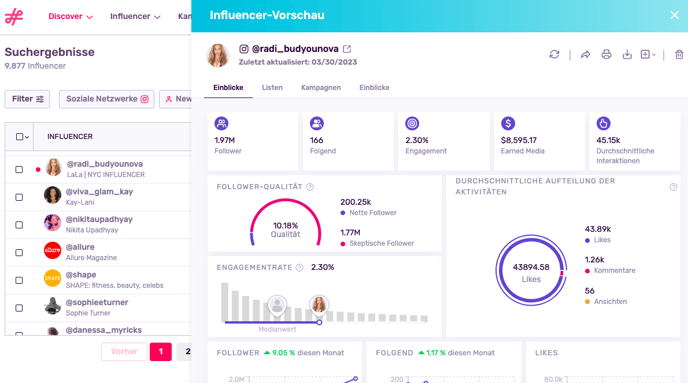
Hinweis: Diese Metriken stehen nur Nutzern zur Verfügung, die sowohl das Produkt Discover als auch die IRM & Data abonniert haben. Wenn du wissen willst, wie du IRM & Data zu deinem Paket hinzufügen kannst, klicke hier.
Kann ich mehrere Profile zu einem Influencer von Discover hinzufügen?
Nein, dies ist in Discover nicht möglich. Angenommen, du analysierst den YouTube-Kanal eines Influencers in einer Suche und dann seine Instagram-Seite in einer anderen. Wenn du dein IRM aufrufst, werden diese beiden Profile nicht miteinander verknüpft, obwohl sie von demselben Influencer betrieben werden. Wenn du alle Profildaten eines Influencers am selben Ort haben möchtest, erfährst du in diesem Artikel, wie du die beiden miteinander verknüpfen kannst.
Die nächsten Schritte
Du hast jetzt gelernt, wie du Profile mit Influencity analysieren kannst. Was dann? In diesem Leitfaden erfährst du, wie du mit diesen Profilen arbeiten kannst und wie du deine E-Mails in die Influencity-Plattform integrierst, um mit deinen Influencern in Kontakt zu treten und mit ihnen zu verhandeln – alles an einem Ort.